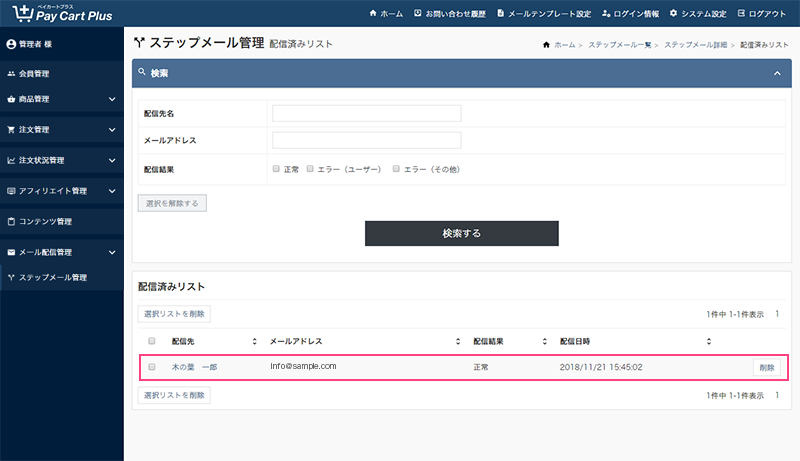ステップメールを管理する方法
ステップメール管理
ステップメール配信を管理することができます。会員に対して、会員登録完了(注文完了)から「何日後に配信」するかの指定ができます。
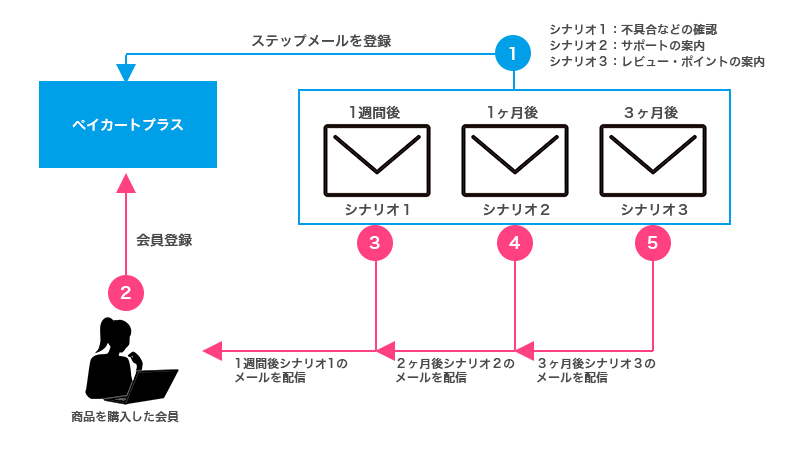
ステップメール配信
管理者画面:ステップメール管理
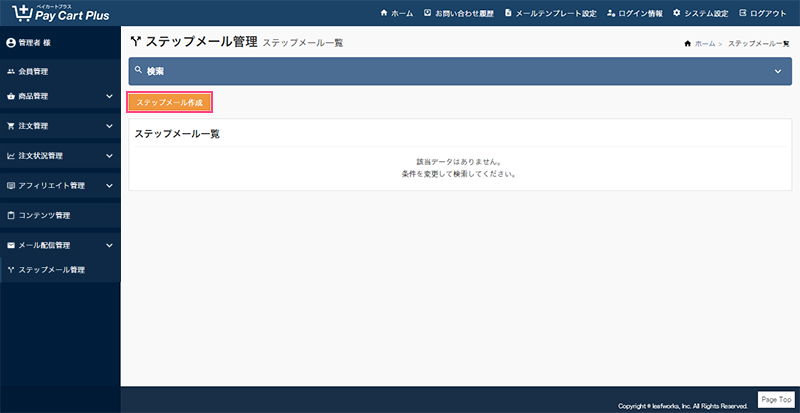
ステップメールを作成する場合、ステップメール管理のステップメール作成から作成します。
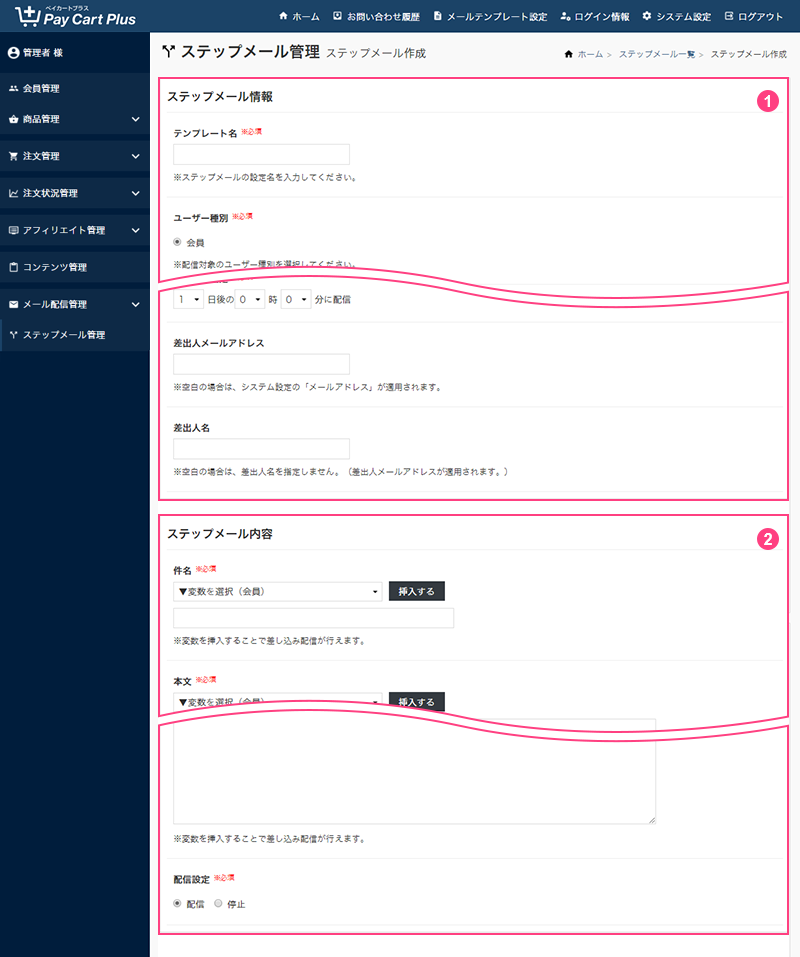
1. ステップメール情報
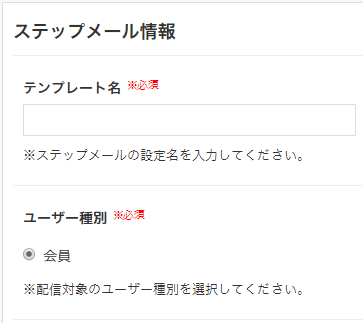
テンプレート名
ステップメールのテンプレート名を設定します。管理しやすい名前に設定してください。
ユーザー種別
「会員」に対してステップメールの配信が可能です。
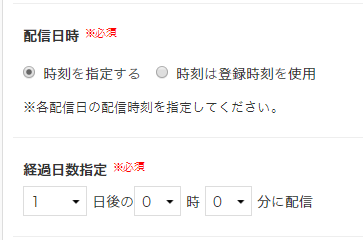
配信日時
どのタイミングでステップメールを配信するかを設定します。「時刻は登録時刻を使用」を選択すると、会員登録が完了してからの日数のみ設定可能です。
経過日数指定
会員登録完了からステップメールを配信するまでの日数を設定します。2通目の配信日は1通目の配信が完了した日からの換算となります。
※2通目以降の配信日時は会員登録完了からの日数換算ではないので注意してください。
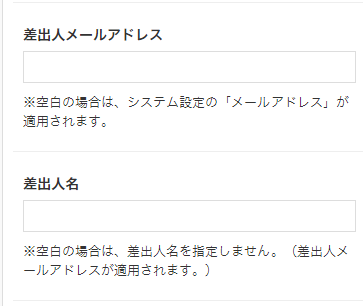
差出人メールアドレス
ステップメール配信する際の差出人からのメール設定ができます。空白の場合は、システム設定 > サイト設定で設定されているメールアドレスが適用されます。
差出人名
ステップメール配信する際の差出人の名前を指定することができます。空白の場合は、メールアドレスが適用されます。
2. ステップメール内容
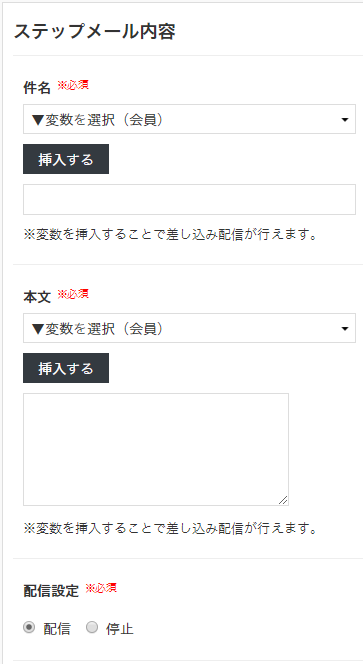
件名
件名を設定します。直接記入または変数を挿入して作成します。挿入できる変数は、ユーザー種別によって異なります。
本文
本文を設定します。件名と同様変数を使用することができます。挿入できる変数は、ユーザー種別によって異なります。
配信設定
作成するステップメールの配信状況(配信 / 停止)を設定します。
ステップメールの作成が完了すると、ステップメール一覧に表示されます。
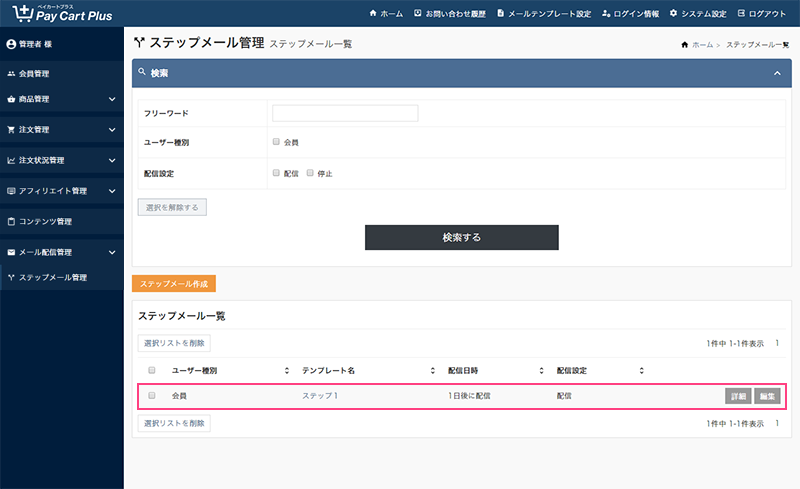
配信予定リストと配信済みリスト
ステップメールが作成されると、ステップメール詳細画面から「配信予定リスト」と「配信済みリスト」の確認ができます。
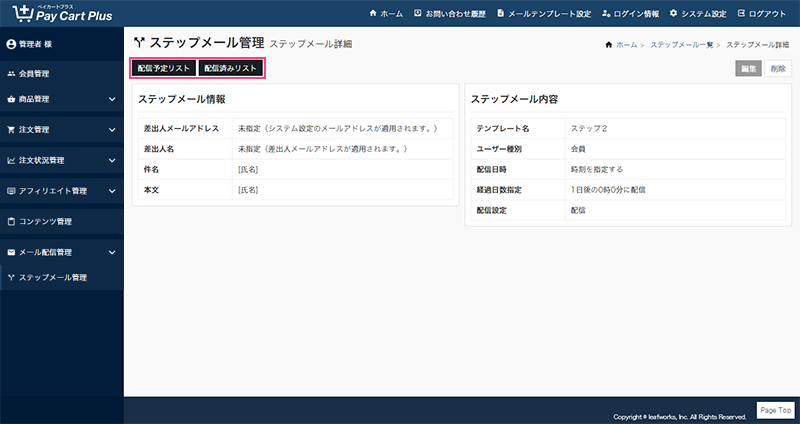
ステップメールを作成した時点では、「配信予定リスト」も「配信済みリスト」もデータは空の状態です。ステップメール作成後会員登録があると、配信予定リストに配信予定者がリストアップされます。
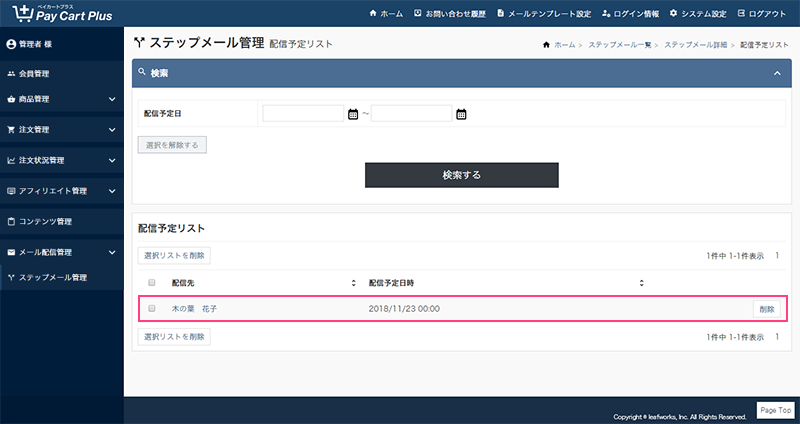
ステップメールの配信が完了している場合、配信済みリストから配信者が確認できます。